Kaip įdiegti „Wi-Fi“ tvarkyklę į „ASUS“ nešiojamąjį kompiuterį?

- 3375
- 1007
- Gilberto Weimann
Kaip įdiegti „Wi-Fi“ tvarkyklę į „ASUS“ nešiojamąjį kompiuterį?
Jei jame įdiegtas „ASUS“ nešiojamasis kompiuteris, „Windows 7“, „Windows 8“ arba „Windows 10“, ir jūs turite įdiegti tvarkyklę į „Wi-Fi“, tačiau nežinote, kaip tai padaryti, tada perėjote į adresą. Šis straipsnis yra visiškai skirtas „Wi-Fi“ adapterio tvarkyklės diegimui, jis yra „ASUS“ nešiojamuose kompiuteriuose.
Kodėl instrukcija yra tik ASUS? Tiesą sakant, iš tikrųjų nėra jokio skirtumo. Faktas yra tas, kad belaidžio adapterio tvarkyklės įrengimo procesas yra smulkmena, palyginti su jo paieška ir įkėlimu. Galų gale labai svarbu, kad tvarkyklė būtų būtent jūsų modeliui, kurį įdiegė adapteris, ir „Windows“ operacinė sistema, kuri įdiegta jūsų nešiojamajame kompiuteryje. Paprasčiau tariant, daugelis turi problemų ieškant teisingo belaidžio adapterio tvarkyklės, o ne su diegimu.
Mes dirbsime pagal šią schemą:
- „Wi-Fi“ tvarkyklės tikrinimas „Device Manager“. Turite įsitikinti, kad vairuotojas visai neįdiegtas. Ir jei įdiegta, tada pažiūrėkite, kaip tai veikia. Tokiu atveju greičiausiai norėsite iš naujo įdiegti vairuotoją dėl tam tikrų problemų su interneto „Wi-Fi“ internete „ASUS“ nešiojamajame kompiuteryje.
- Ieškokite ir įkeliant belaidį adapterį savo „ASUS“ nešiojamojo kompiuterio modeliui ir „Windows“ versijai (10, 8, 7).
- Vairuotojo įrengimas „ASUS“ nešiojamajame kompiuteryje.
Mes maldausime, nuo ko pradėti. Patikrinkite įrenginio tvarkyklės tvarkyklę
Pirmiausia turime kreiptis į „Device Manager“ ir pamatyti, kaip viskas vyksta su tvarkykle belaidžio adapterio tvarkyklėje. Galiu iškart pasakyti, kad jei nešiojamajame kompiuteryje yra „Windows 10“, tada tvarkyklė greičiausiai įdiegta. Taip, jis gali neveikti (ar su daugybe problemų), tačiau „keliolika“ beveik visada kelia vairuotojus. Aš taip pat turiu „ASUS“ nešiojamąjį kompiuterį ir jau gana seną, tačiau įdiegęs „Windows 10“, „Wi-Fi“ uždirbo save, aš neįdiegiau tvarkyklių.
Jei turite „Windows 7“ arba „Windows 8“, tada įdiegę tvarkyklę, tvarkyklei greičiausiai turės atsisiųsti ir įdiegti rankiniu būdu.
Eikite į „Device Manager“. Paspauskite dešinįjį mygtuką „Kompiuteris“ (šis kompiuteris), o kairėje esančiame naujame lange pasirinkite „Device Manager“.
Jei skirtuke „Tinklo adapteriai“ nėra adapterio, kurio pavadinime yra „Wi-Fi“ arba „Wireless“, tada tvarkyklė neįdiegta belaidžio ryšio adapteryje. Jį reikia atsisiųsti ir įdiegti.

Jei yra belaidis adapteris (paprastai „Windows 10“), tačiau „Wi-Fi“ neveikia, tuomet galite iš naujo įdiegti tvarkyklę pagal šią instrukciją arba išbandyti patarimus iš straipsnio: Sprendžiant problemas su „Adapus Wireless Wi-“ tvarkykle Fi „Windows 10“.
Svarbus taškas. Daugelis nesupranta, kaip atsisiųsti vairuotoją, jei „Wi-Fi“ neveikia. Internetą galite prijungti prie nešiojamojo kompiuterio per kabelį arba atsisiųsti iš kito kompiuterio, jei yra tokia galimybė, tada įdiegti nešiojamame kompiuteryje. Arba net atsisiųskite telefonu (planšetiniu kompiuteriu). Jokio kito būdo.Galbūt jūsų nešiojamame kompiuteryje buvo diskas su vairuotojais. Tokiu atveju galite pabandyti iš jo įdiegti.
Kur ir kurį tvarkyklės atsisiuntimą „Wi-Fi“, skirtą „ASUS“ nešiojamajam kompiuteriui?
Vairuotojus visada reikia įkelti iš oficialios svetainės. Mūsų atveju tai yra „ASUS“ svetainė. Visada yra naujausių vairuotojų, ir žmonėms tai turėtų būti. Pagrindinis dalykas yra svetainėje, norint rasti jūsų nešiojamojo kompiuterio modelio tvarkyklę.
1, turite sužinoti mūsų nešiojamojo kompiuterio modelį. Jei nežinote, kokį modelį turite, tada galite pamatyti jį iš paties nešiojamojo kompiuterio, ant lipduko. Pavyzdžiui, aš turiu ASUS K56CM.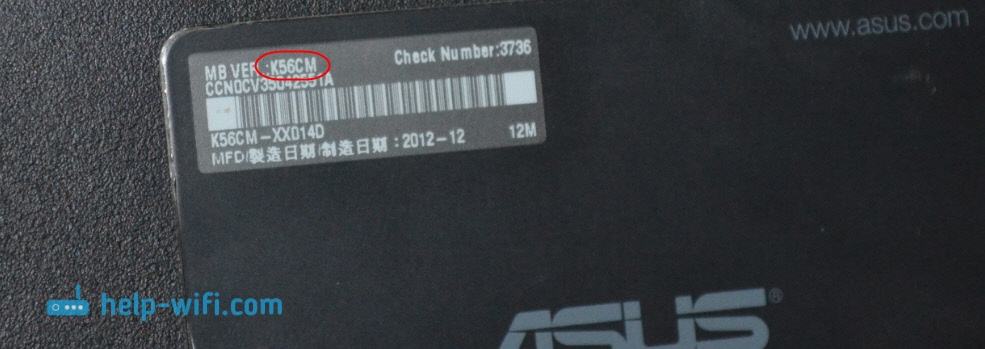

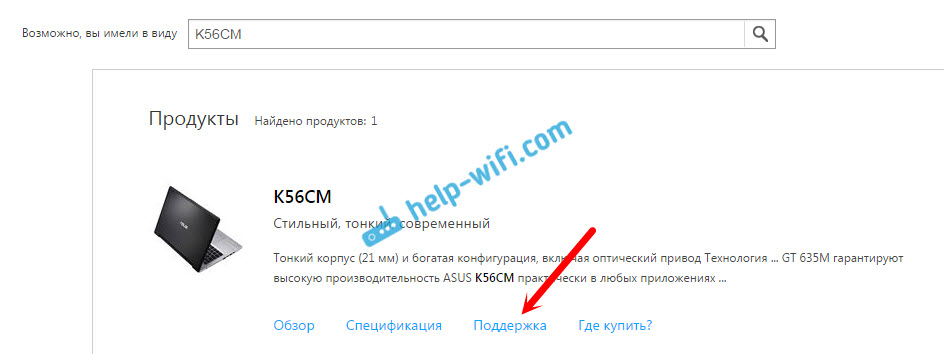
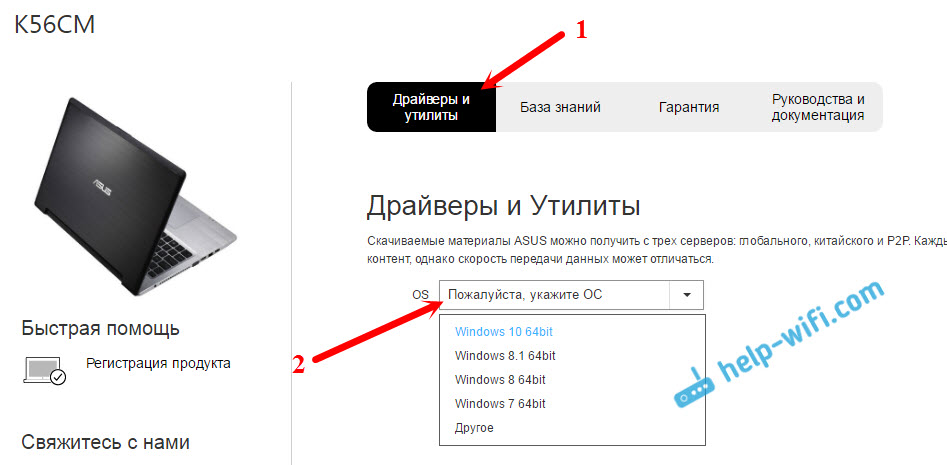
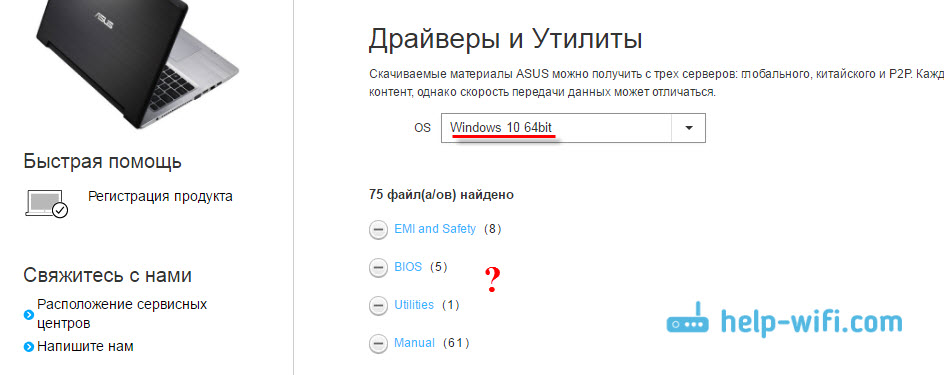
Bet tuo pat metu, mano atveju, vairuotojas, kuris pats įdiegė „Windows 10“. Man greičiausiai tiesiog pasisekė. 5 Taigi mes pasirinkome savo operacinę sistemą ir matome turimų tvarkyklių sąrašą. Jie bus rūšiuojami pagal skyrius. Mums reikia skyriaus "Belaidis". Atidarykite jį. Ten pamatysite pačius vairuotojus, kuriuos galite atsisiųsti. Bet yra dar vienas niuansas.
Paprastai viename nešiojamojo kompiuterio modelyje gamintojas nustato skirtingų gamintojų belaidžius adapterius. Paprastai ASUS yra „Intel“, „Atheros“ ir „Broadcom“. Todėl sąraše bus tokių tvarkyklių kaip „„ Intel WiFi Wireless LAN “tvarkyklė“, „Atheros Wireless LAN Driver and Application“.Turite sužinoti, kuris gamintojo adapteris yra įdiegtas į jūsų nešiojamąjį kompiuterį. Norėdami tai padaryti, atsisiųskite ir paleiskite mažą „HWVESTORMEMENT“ programą. Galite atsisiųsti šią nuorodą. Paleiskite jį ir stebėkite rezultatą.
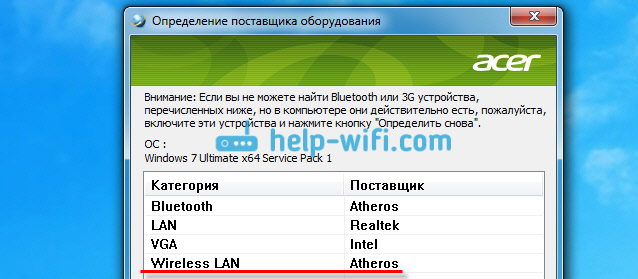
Kaip matote, aš turiu „Atheros“ adapterį.
Taigi, atsisiųskite adapterio „Atheros“ tvarkyklę.
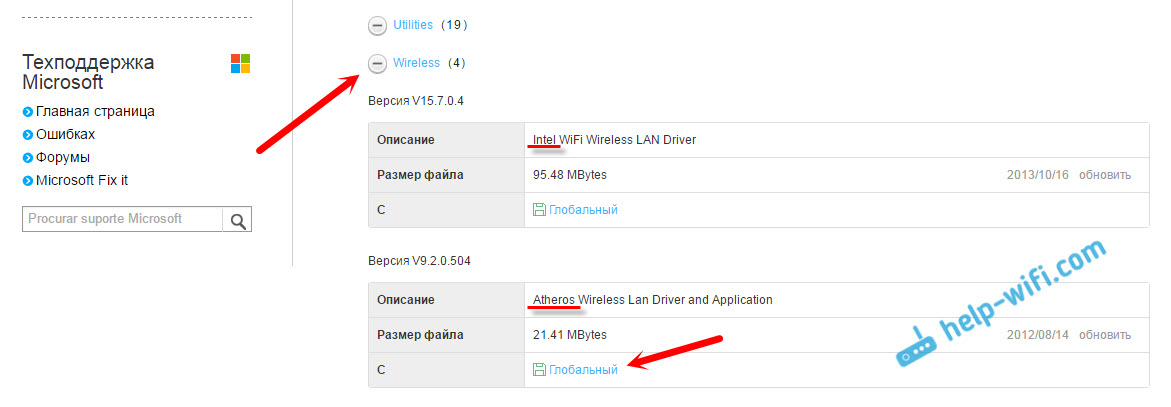
Mes išsaugome archyvą kompiuteryje. Įkeliant mes įdiegsime.
Belaidžio vairuotojo įrengimas „ASUS“ nešiojamajame kompiuteryje
Mes jau padarėme sunkiausią dalyką, vairuotojas yra mūsų kompiuteryje. Dabar jį reikia įdiegti. Norėdami tai padaryti, atidarykite archyvą, ieškokite jame failo Sąranka.Exe, Ir pradėk.
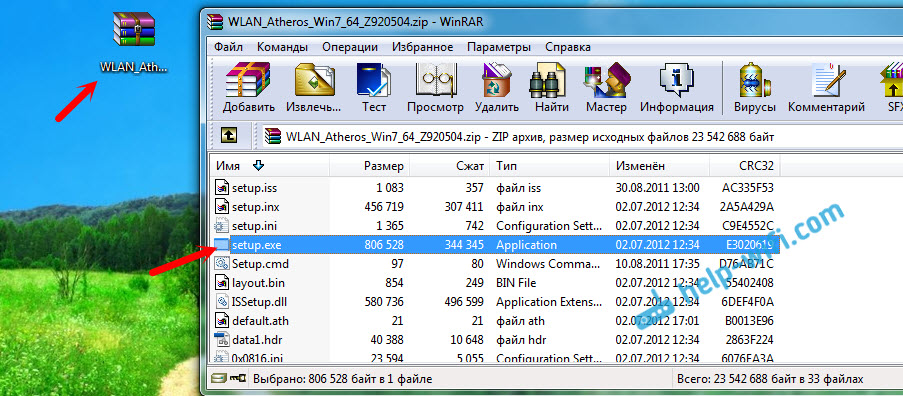
Vairuotojo diegimo procesas prasidės. Diegimo programos langas pasirodys, kuriame jums tereikia vadovautis instrukcijomis. Paspauskite mygtuką „Kitas“. Vairuotojas bus įdiegtas, gale nešiojamasis kompiuteris paprašys leidimo iš naujo paleisti iš naujo. Iš naujo paleiskite ir džiaukitės „Wi-Fi“ darbuotoju.
Kelios naudingos nuorodos:
- Jei turite „Windows 10“ ir pagal šią instrukciją, nebuvo įmanoma atnaujinti tvarkyklės, skaitykite „WiS-Fi“ tvarkyklės „Windows 10“ straipsnį: „Windows 10“ tvarkyklės atnaujinimas (diegimas).
- Straipsnis apie daugelį problemų ir instrukcijų, kaip prisijungti prie „Wi-Fi“ „Windows 7“. Kai nešiojamasis kompiuteris jau mato „Wi-Fi“ tinklą, tačiau jis negali prisijungti prie jų.
- Išsamios „Wi-Fi“ ryšio instrukcijos „Windows 10“.
Galbūt jūs turite vairuotojo diegimo į „ASUS“ nešiojamąjį kompiuterį procesą, nesisekė taip sėkmingai, kaip aš parodžiau straipsnyje. Tokiu atveju aprašykite problemą komentaruose. Būtinai nurodykite nešiojamojo kompiuterio modelį ir kurią „Windows“ versiją įdiegėte. Rašykite, kokiame etape ir kokia problema kilo.
- « Bendra prieiga prie „Hot Spot“ neatsidaro
- Ko reikia tinklo kortelei („Ethernet Controller“) tvarkyklei („Ethernet Controller“)? Įkėlimas ir diegimas »

